ps调出日系美女复古的黄色调教程(2)
来源:不详
作者:joy88
学习:6276人次
7.按Ctrl + Alt + 2调出高光选区,新建一个图层填充橙黄色:#FFE498,不透明度改为:20%,效果如下图。这一步增强图片的柔和度。


8.创建色彩平衡调整图层,对高光进行调整,参数设置如图。这一步微调整体颜色。
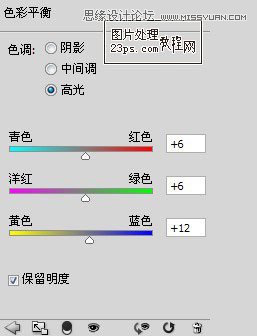
9.新建一个图层,盖印图层,再按Ctrl + Shift + U
去色,不透明度改为:10%,效果如下图。这一步稍微降低图层饱和度,完成。

学习 · 提示
相关教程
关注大神微博加入>>
网友求助,请回答!







![[非主流PS教程] 一种黑白效果](http://pic.16xx8.com/article/UploadPic/2007/10/26/2007102672749767_lit.jpg)